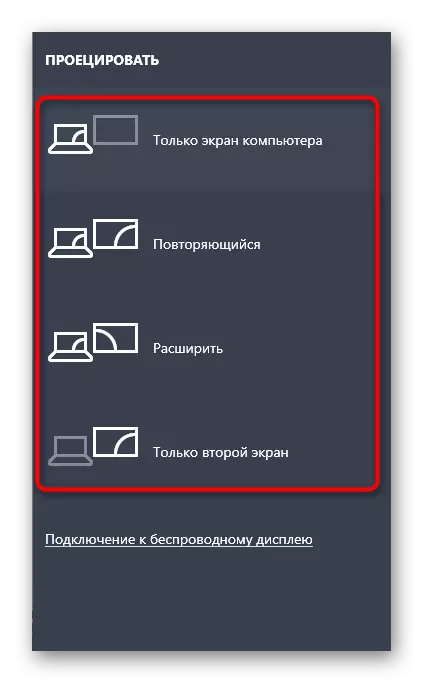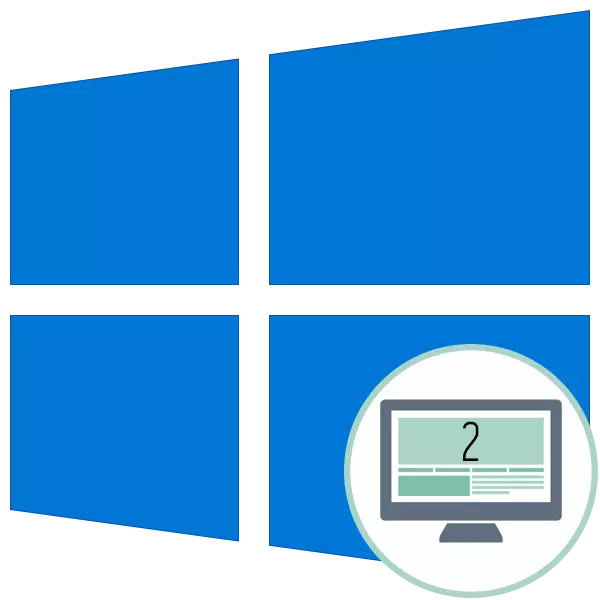
Method 1: Physical nkwenye Device
Iji malite, ọ ga-pụta ìhè na isi ule omume na-rụrụ n'ụzọ nkịtị na a ole na ole sekọnd. Ha niile bụ ndị banal na mfe iji mejuputa, na mkpa ka ị na-elele na-esonụ:- Jide n'aka na cable mee bụ kpọmkwem ọrụ. Iji mee nke a, i nwere ike jikọọ ya mbụ ileba anya.
- Jide n'aka na-reliably idozi ntinye na cable ndapụta na ọdụ ụgbọ mmiri. Ha ga-n'ụzọ zuru ezu etinyere, na VGA na-Ọzọkwa kpọgidere fasteners, ma ọ bụrụ na ọ bụla.
- Lelee abụọ monitor-eji ya dị ka ndị mbụ. Ọ ga-jikọọ na netwọk, na ike button na-arụ ọrụ.
- Gbanwee n'ọdụ ụgbọ mmiri maka ejikọta ma ọ bụ ojiji ọdụ ụgbọ mmiri maka ike ndịna na motherboard.
Ọ bụrụ na ndị a nwere ikwu emeghị ka ọ bụla N'ihi ya, n'ihu ndị na-esonụ, stepwise n'ịrụ ọ bụla usoro alternately.
Usoro 2: Iji "Ịchọpụta" button
E nwere a-ekwe omume na nke abụọ monitor a na-akpaghị aka chọtara, mgbe ahụ ị ga-enwe iji a pụrụ iche ẹkedọhọde button na ntọala na-amalite a na ime.
- Mepee Malite menu na-aga "kwa" site na ịpị na kwesịrị ekwesị button na ekpe.
- E, họrọ nkebi mbụ "System".
- Mgbe ke udi "Display", gbadaa ndị na-esonụ na pịa "ịchọpụta".
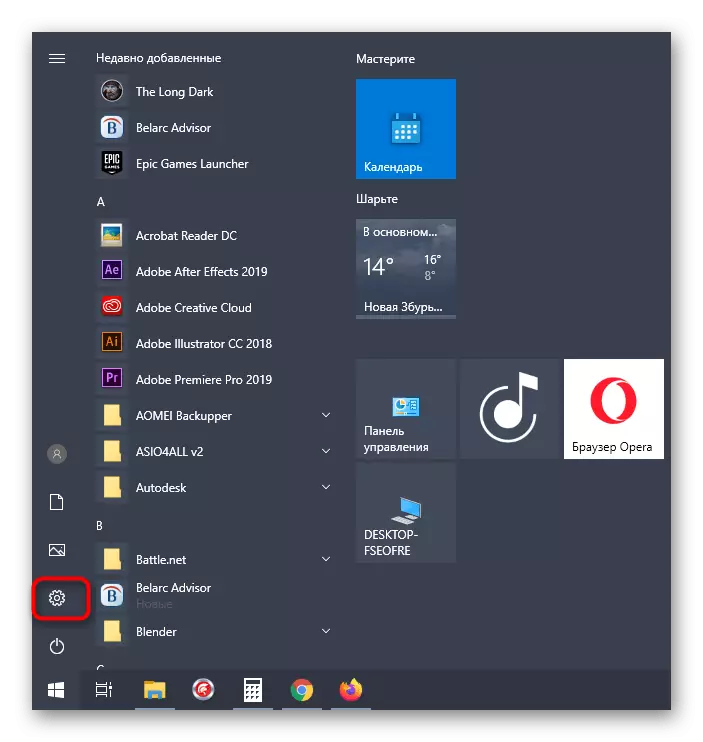
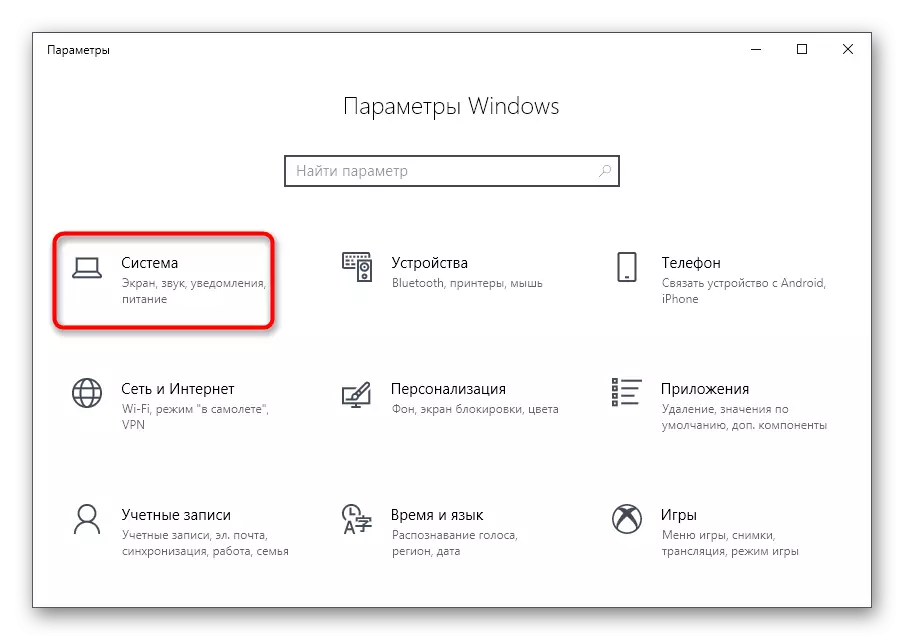
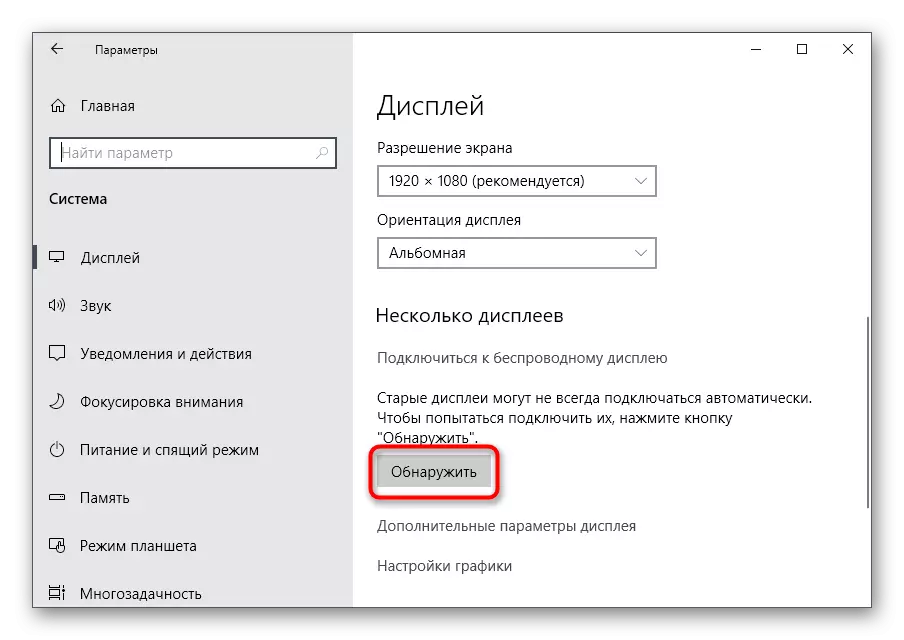
Ọ na-anọgide na-eche maka ngosipụta nke ịgụ isiokwu pụta na ihuenyo. Ọ bụrụ na a ngosi na-egosi ọzọ na nke abụọ monitor na-ahụghị, na-aga n'ihu.
Method 3:-agbakwụnye, a Ikuku Nyochaa
Nke a na nhọrọ bụ naanị ndị kwesịrị ekwesị n'ihi na ndị ọrụ chọrọ jikọọ a wireless monitor dị ka a abụọ ngosi. Mgbe ahụ, ọ nwere ike gaghị achọpụtara mgbe eji aga na usoro, nke na-akpata mkpa gaa ọzọ nhazi.
- N'otu menu "kwa" i nwere mmasị na nke abụọ na ngalaba "Ngwaọrụ".
- Ozugbo a ọhụrụ window, pịa "-agbakwụnye, a Bluetooth ma ọ bụ ngwaọrụ ọzọ".
- Na ụdị na gosiri, pịa na abụọ akara "Ikuku Display ma ọ bụ ebe ntibànye".
- Soro ntuziaka n'ihuenyo mezue mgbakwunye.
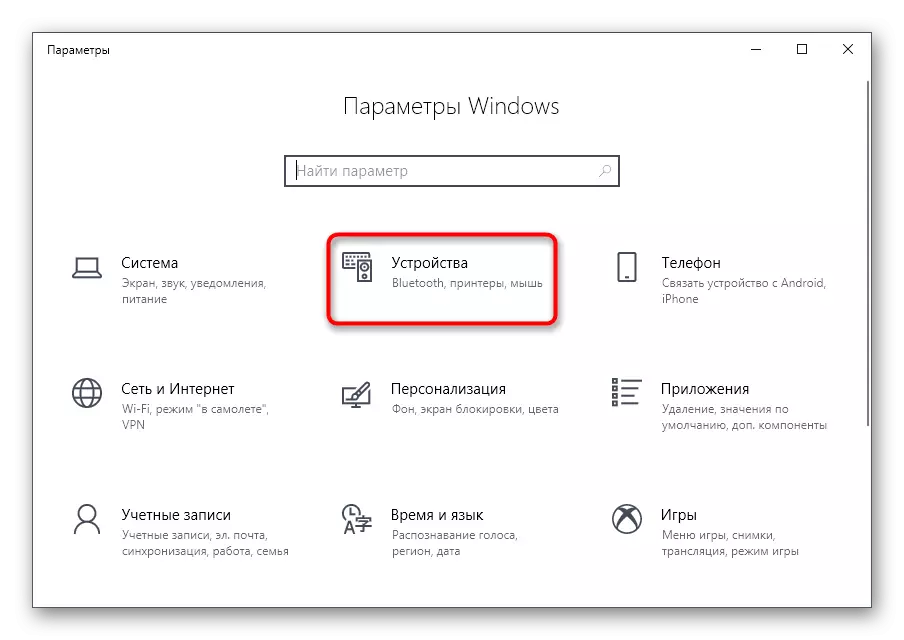
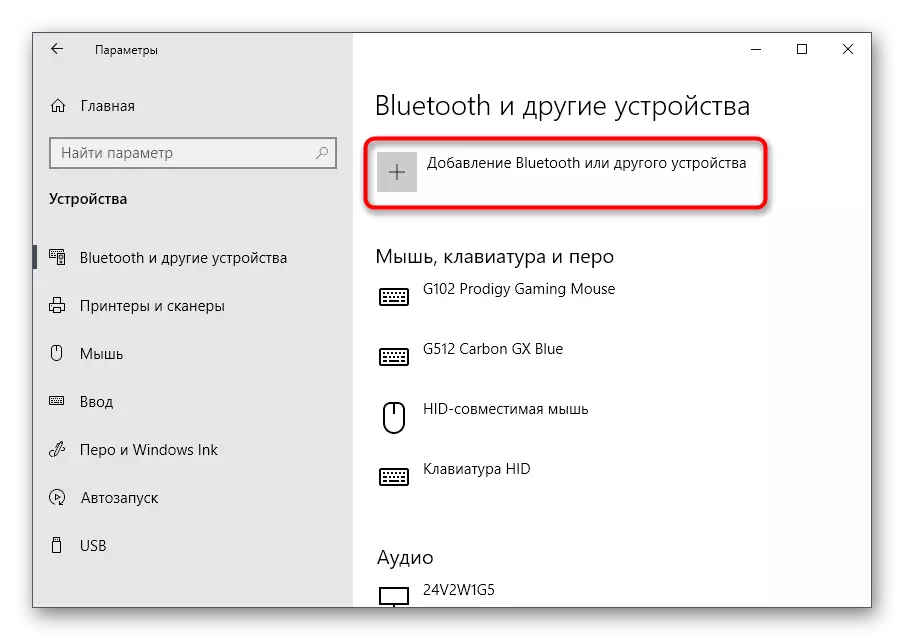
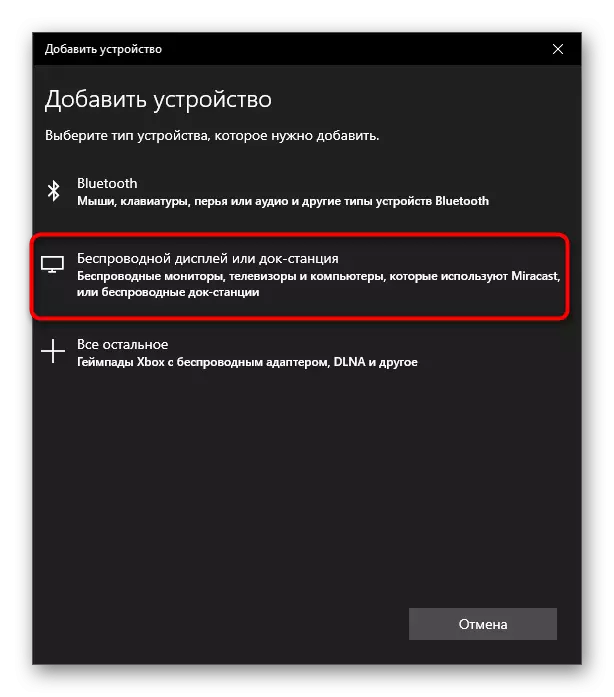
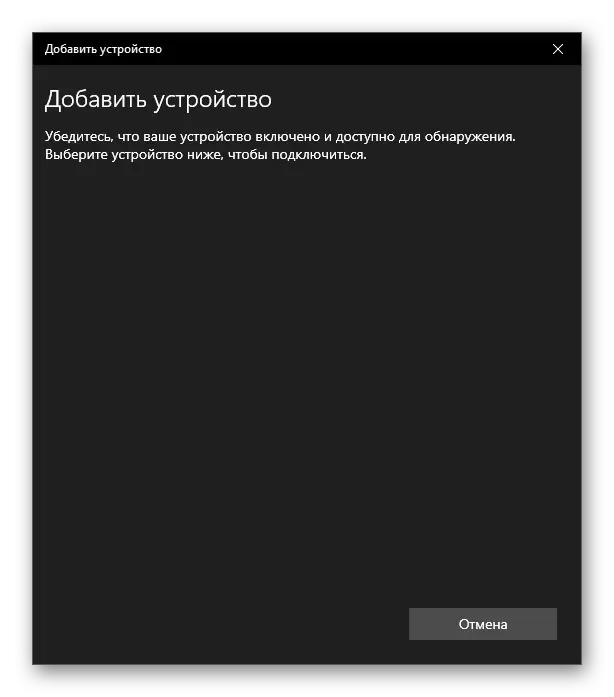
1zọ nke 4: Wụnye ndị ọkwọ ụgbọala na nyocha
Enwere ọnọdụ dị otu a nke gosipụtara ihe nke abụọ na "Njikwa Ngwaọrụ" ma ọ bụ na onye ọkwọ ụgbọala vidiyo, mana egosighi onyonyo a. Mgbe ahụ, a ga-arụnye ndị ọkwọ ụgbọala a nabatara site na usoro dịnụ. Anyị na-adụ gị ọdụ ka ị rụọ ya na ndị ọrụ na-anaghị ahụ ihe ngosi na Windows. Gụkwuo Nhọrọ Exchange Nhọrọ niile, gụọ njikọ dị n'okpuru.
Gụkwuo: Search na nrụnye nke ndị ọkwọ ụgbọala maka nyocha
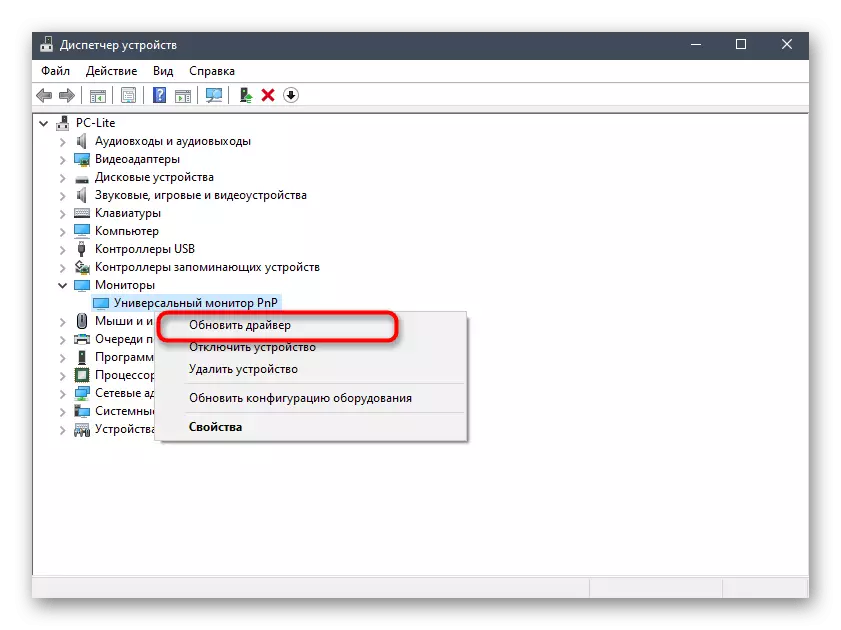
Usoro nke 5: Imelite Draid Kaadị Video
Nhọrọ a yiri nke gara aga, mana ndị mejupụtara na-emelite ndị ọkwọ ụgbọ ọhụrụ. Ị nwere ike iji ya ochie ma ọ bụ na-emegide abụọ ngosipụta version, nke na-akpata nsogbu mgbe nke abụọ ngosi achọpụtara. Mmelite nke ndị ọkwọ ụgbọala eserese agaghị ewe oge dị ukwuu, na edemede ọzọ sitere n'aka onye chepụtara anyị ga-enyere aka ịghọta nke a.
Gụkwuo: Mmelite NVidia / amd radeon kaadị vidiyo
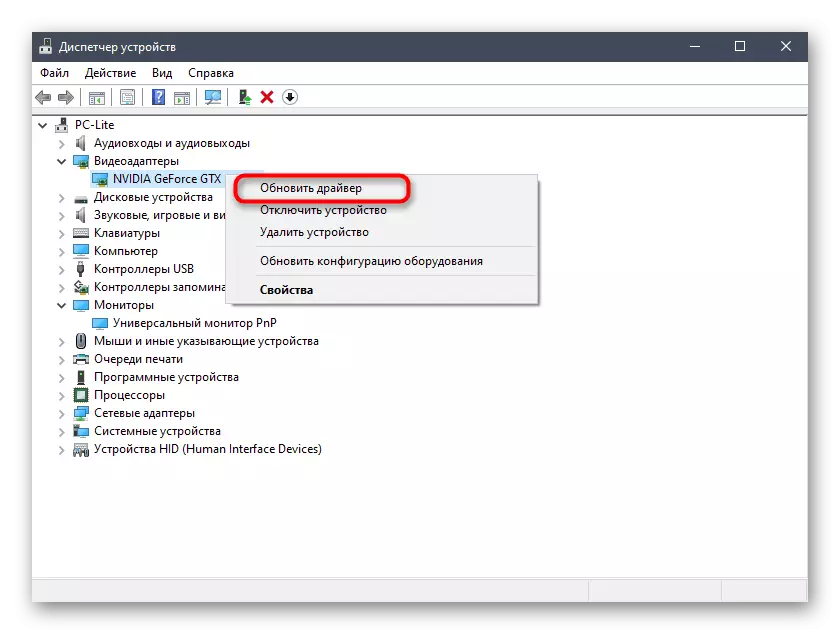
Usoro 6: na-enyocha onye nyocha ahụ
Mgbe ụfọdụ nsogbu na ngosipụta nke ileba anya nke abụọ ejikọtara ya na ọ gaghị ekwe omume na enweghị ike nke kaadị vidiyo iji hazie usoro dị iche iche ma ọ bụ na ọ naghị enye usoro arụmọrụ n'onwe ya. Mgbe ahụ onye ọrụ mkpa ijide n'aka na ma ngosipụta na-arụ ọrụ na otu ugboro na e nwere ike ime ka nke a:
- Ọzọ site na "mmalite" gaa na ngalaba "parameters".
- N'ebe a, ị nwere mmasị na ngalaba nke mbụ "usoro".
- Na "Ngosipụta", gbadaa ndị a ma chọta eriri eriri dị mkpa ".
- Buru ụzọ họrọ ihe nlere mbụ na menu menu.
- Gbatuo na pịa "Video Audapter Properties maka Display 1".
- Na windo nke na-egosi, gaa na taabụ ".
- Lee anya na nke ugbu a hertes ma na-echeta ya uru.
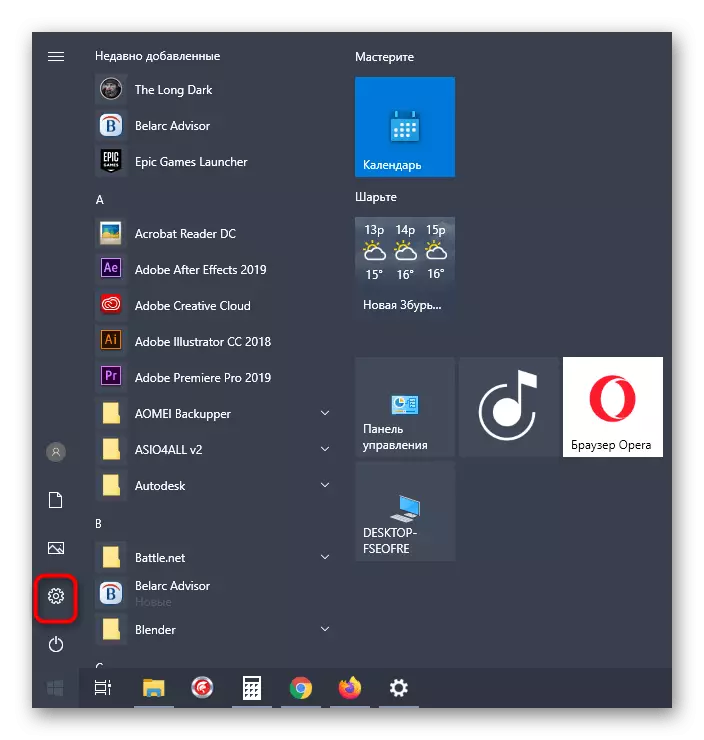
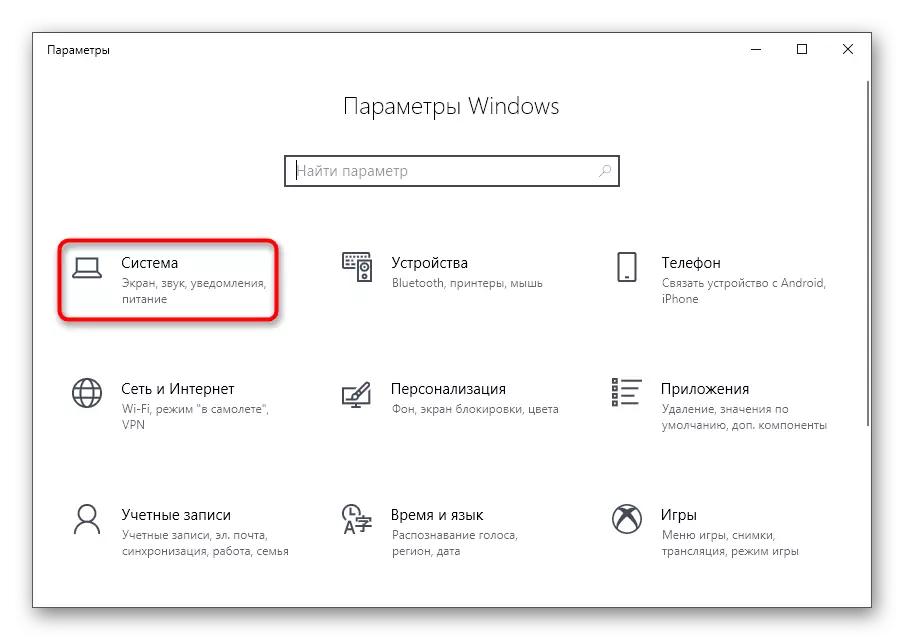
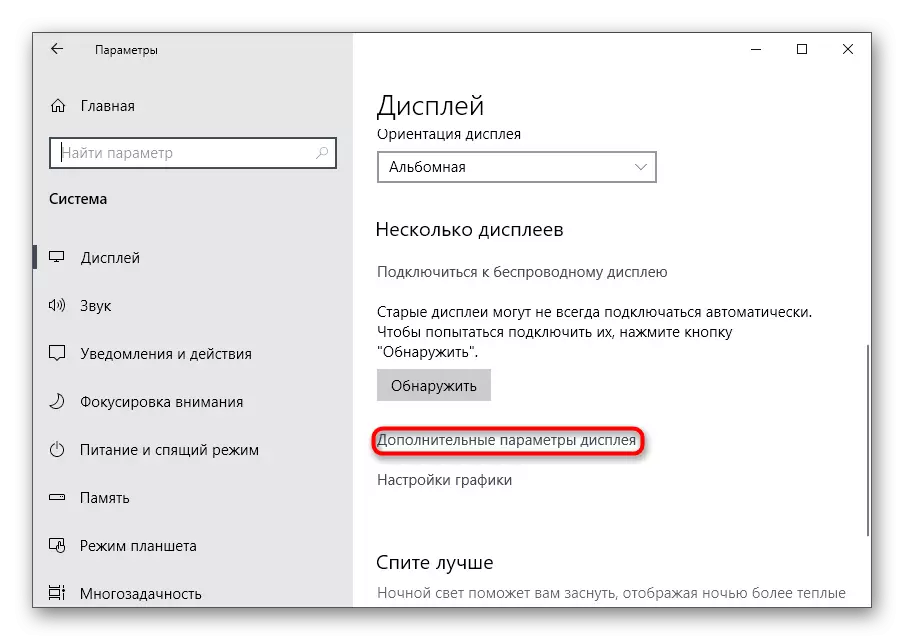
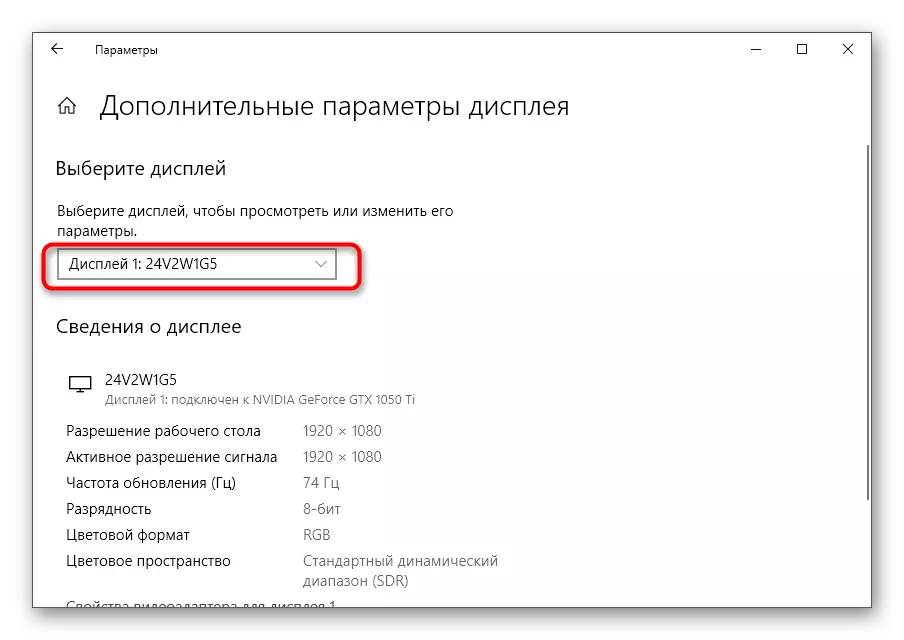
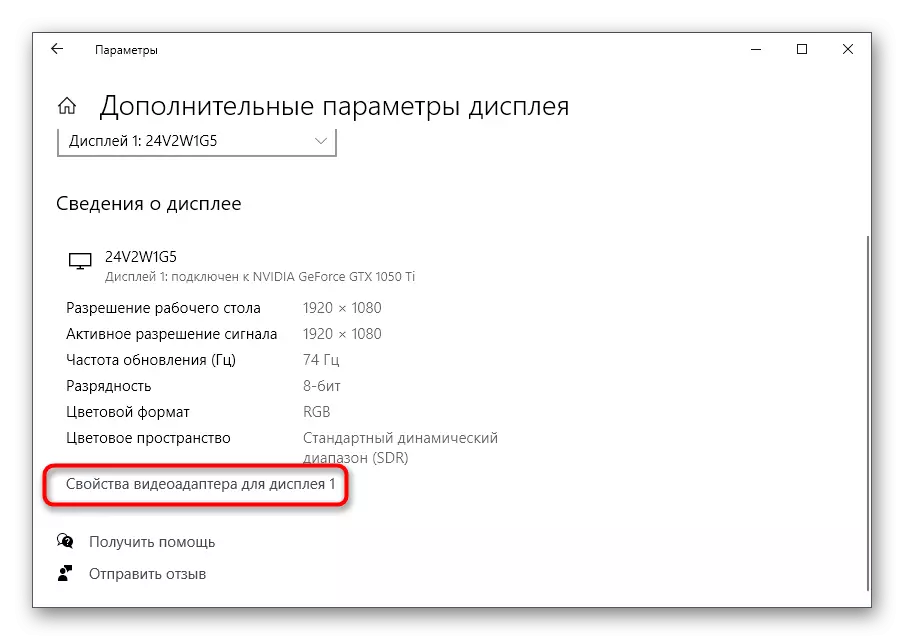
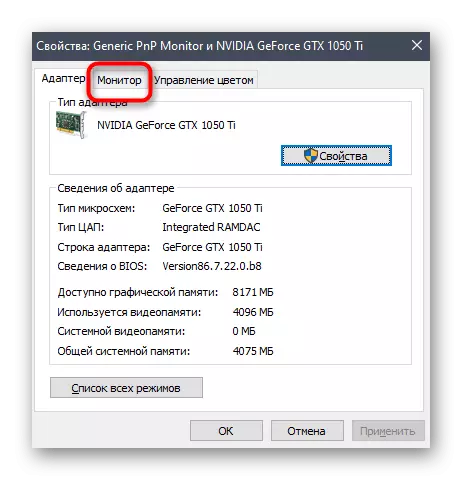

N'otu aka ahụ, ọ ga-adị mkpa iji lelee nyocha nke abụọ. Na ndepụta ndị akọwapụtara na ndepụta efu, họrọ otu ụkpụrụ maka ngosipụta ọ bụla, tinye mgbanwe ndị a, gbanye Windows 10 ma tụgharịa.
1zọ nke 7: mgbanwe nke ntule
Usoro nke ikpeazụ na-arụ ọrụ adịkarịghị arụ ọrụ, n'ihi na mgbe ị na-ejikọ nlele abụọ, a na-ahọpụta ọnọdụ procormenti na-akpaghị aka. Agbanyeghị, ịnwere ike ịnwale iji aka na-agbanwe ya site na iji igodo wink + P igodo ya. Họrọ otu nhọrọ dị mkpa ma chọpụta ma a ga-achọpụta ma ihe ngosi a ga-achọpụta ugbu a.